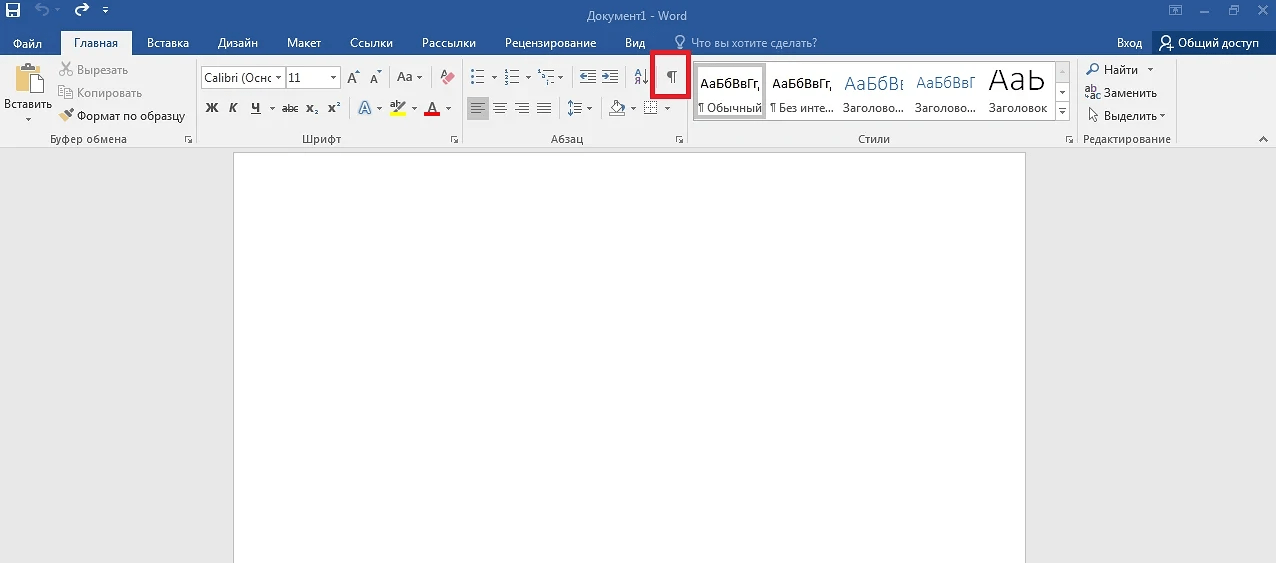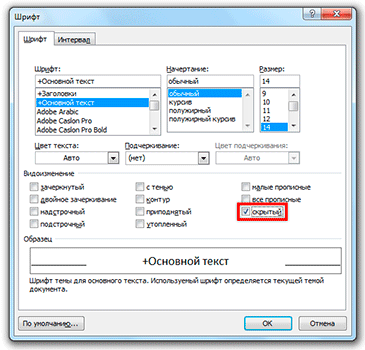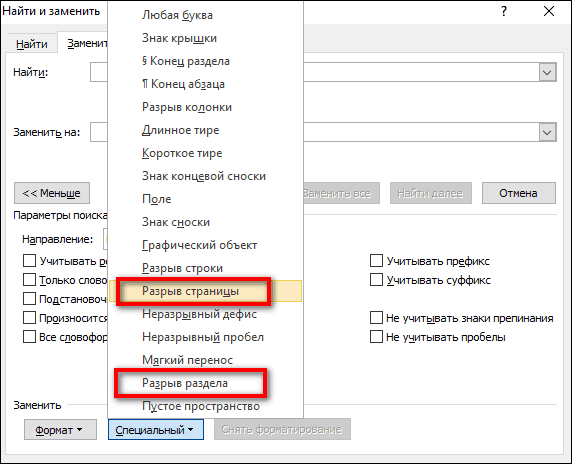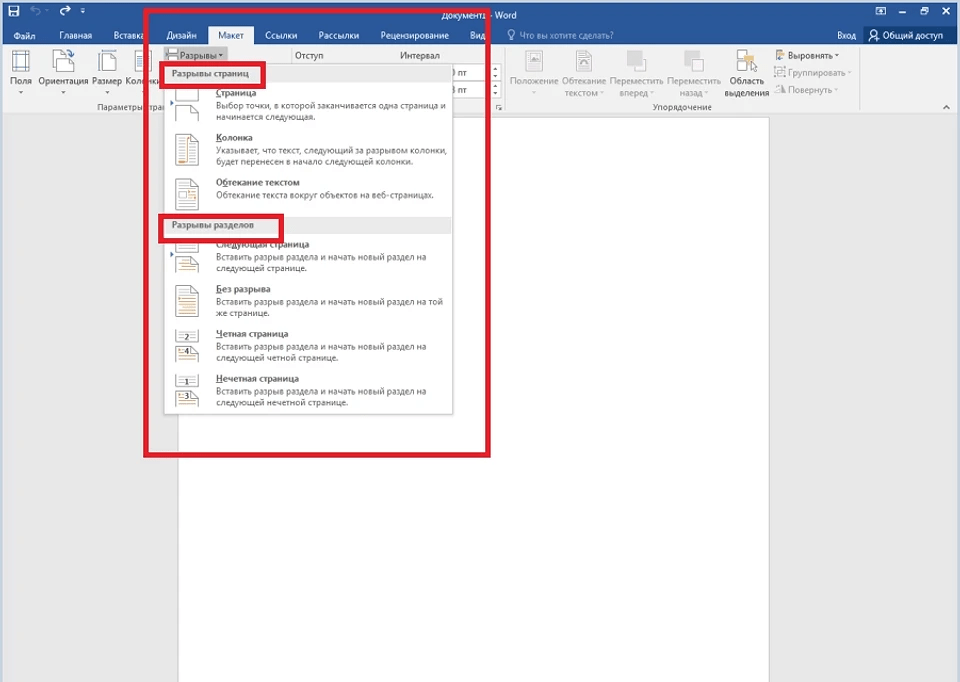Откуда появляются пустоты в документах Ворд, как с ними бороться на разных листах, при наличии колонтитулов и их отсутствии, что делать при присутствии в тексте таблицы, оканчивающей лист.
- Откуда берется пустой лист в документе
- Как удалить произвольный лист
- Как убрать пустую первую и последнюю страницы
- Как удалить пустую страницу с колонтитулом
- Как убрать пустой лист после таблицы
- Как удалить пустоту в середине документа
- Почему не удаляется лист
- Как удалить колонтитулы с отдельной страницы в Word
Откуда берется пустой лист в документе
Основные причины появления пустого листа в Ворде:
- разрыв раздела (используется для применения к различным частям текста разного форматирования);
- параметры листа, вставляемой таблицы или изображения не соответствуют ее размеру.
Главная же причина заключается в наличии пустого абзаца. Также такие листы могут создаваться из-за неправильной установки параметров печати. Подобная проблема может возникать и при некорректных шаблонах (неправильных или поврежденных), либо из-за возникающих между ними конфликтов. Помимо этого возможна генерация незаполненных страниц при присутствии в документе неактивных полей.
Как удалить произвольный лист
В текстовом редакторе Word удаление произвольной страницы осуществляется с помощью выделения фрагмента предназначенного для ликвидации текста и нажатия клавиши «Backspace» или «Delete». Возможно удаление и без использования клавиатуры, с эксплуатацией только мышки, выбрав в контекстном меню выделенной области опцию «Вырезать».
Целая страница будет удалена, а ее место займет текст, который следовал за ней. Для перехода к определенному листу можно нажать F5 и ввести номер страницы, к которой требуется осуществить переход.
Как убрать пустую первую и последнюю страницы
Алгоритм действий для удаления первого пустого листа:
- нажать Ctrl+G;
- войти на вкладку «Перейти»;
- в поле «Объект перехода» выбрать «Страница» и вставить в пустое поле выражение \page;
- кликнуть на «Перейти».
При этом первая страница выделится узкой полосой по краю документа. Ее можно удалить, нажав «Delete». Возможно совершение этого действия и с помощью нажатия и отпускания или непрерывного удержания кнопки «Del», расположившись вверху первого листа, или кнопки «Backspace», вставив курсор до первого символа второй страницы. При нажатии «Del» обращайте внимание на то, чтобы не удалить нужную информацию.
Для удаления последней страницы можно воспользоваться несколькими способами. Самый легкий из них заключается в выполнении действий в 2 шага:
- Установить курсор на предыдущей странице после последнего символа.
- Нажать «Delete».
Возможно, придется кликнуть на кнопку удаления несколько раз, поскольку созданных лишних абзацев может быть несколько.
Также можно включить на панели инструментов отображение непечатаемых символов, выделить их все на ненужной странице и нажать «Delete». Возможно удаление последней страницы путем нажатия «горячих клавиш» Ctrl+Shift+End, поставив предварительно курсор в начале листа. Все ненужные скрытые абзацы окажутся выделенными, после чего их можно удалить, нажав «Delete».
Как удалить пустую страницу с колонтитулом
Для удаления из документа листа с колонтитулами, сперва следует удалить непосредственно их, для чего выполнить следующий алгоритм действий:
- выбрать страницу для удаления;
- нажать на колонтитул, расположенный сверху или снизу за границами листа для ввода основного текста;
- после его выделения с обрамлением, нажать на «Del» или «Backspace». При этом следует иметь в виду, что таким образом будут удалены из всего документа: можно либо после удаления страницы вставить заново необходимые колонтитулы, либо перед листом для удаления и после него сделать разрывы раздела («Макет» — «Разрывы» — «Разрыв раздела со следующей страницы»), сняв отметки «Как в предыдущем разделе» на каждой из этих страниц.
После этого нужно удалить страницу одним из описанных ранее способов. Проще удаляются колонтитулы со страницей в Ворде 365. Для этого до 3 шага выполняется та же самая последовательность. Далее переходим на блок «Параметры», расположенный справа и выбираем «Удалить колонтитул». Правой кнопкой мыши кликнуть по чистому листу и нажать «Удалить».
Это приведет к тому, что страницы с колонтитулом не станет, а другие из них, присутствующие в виде номеров страниц в документе, будут перенумерованы автоматически.
Как убрать пустой лист после таблицы
Иногда документ заканчивается таблицей, в этом случае описанные способы могут не сработать. Все дело в том, что Ворд автоматически после таблицы добавляет пустой абзац, который при наличии на странице таблицы, заканчивающейся на последней строке, переносит его на новый лист.
На табе «Главное» нужно изменить размер шрифта, лучше на минимально возможный (размер кегля 1, вводится с клавиатуры в соответствующее поле и подтверждаемый нажатием на клавишу «Enter»).
Упростить отображение размера поможет включение непечатаемых символов.
Можно воспользоваться и другим способом, заключающимся в изменении установленных размеров полей, после чего таблица немного поднимется вверх. Также при переходе в меню «Шрифт» (можно получить, выделив текст или символы и вызвав контекстное меню) можно поставить галочку около «Скрытый», что уберет пустой абзац и строку.
Как удалить пустоту в середине документа
Посередине текста возможно появление пустых листов из-за вставленных разрывов разделов или страниц. Для избавления от них следует проделать следующие действия по алгоритму:
- на вкладке «Главная» выбрать отображение непечатаемых символов;
- выделить элемент «Разрыв раздела/страницы» на пустом листе и удалить его с помощью «Delete».
Разрывы можно удалить и через «Найти и заменить», нажав на кнопку «Больше» и выбрав в специальном меню «Разрыв страницы» или «…раздела» соответственно. При этом поле «Заменить на» следует оставить пустым.
Иногда в тексте могут присутствовать скрытые абзацы, отобразить присутствие которых можно с помощью включения функции непечатаемых символов. Для этого нужно нажать на иконку отображения всех знаков, расположенную на панели инструментов. Там, где будут проставлены неиспользуемые абзацы и будут расположены они в скрытом виде.
Они удаляются нажатием на «Backspace» или «Delete».
Почему не удаляется лист
Если страница не удаляется в течение длительного времени, возможно, приложение зависло — нужно либо немного подождать, либо перейти в «Диспетчер задач» (Ctrl+Alt+Del и выбрать в появившемся окне данный пункт, либо щелкнуть правой кнопкой мыши по свободному месту на панели задач и выбрать «Запустить диспетчер задач»), после чего в нем выбрать завершение работы приложения.





| Вопрос | Ответ |
| Я перепробовал все возможные способы, пустой лист остается на месте. Что делать? | Попробуйте сохранить документ в формате pdf. Файл — Сохранить как — в открывшемся окне в строчке «Тип файла» выбрать «PDF», назовите создаваемый файл и выберите место его сохранения. Нажмите внизу на кнопку «Параметры» и выберите диапазон страниц для сохранения. Подтвердите сделанные действия нажатием на «Enter» или на кнопку «ОК». Сохраненный PDF можно править, начиная с версии Word 2013. |
| Какие «горячие клавиши» помогут вызвать непечатаемые символы? | Ctrl+Shift+8, но если у вас настроено переключение языка по Ctrl+Shift, эта комбинация может не сработать. |
| Как оставить необходимые разрывы, но не допустить появления листов с пустотой? | На вкладке «Главная» нужно нажать на значок отображения непечатаемых символов, найти разрыв с четными или нечетными страницами, дважды кликнуть по нему и в появившемся окне выбрать «Начать раздел» — «На текущей странице». |
| Из-за чего появляются разрывы, если я их не делал? | Разнообразные разрывы появляются при сканировании документа и последующем его сохранении в формате docx или doc, либо при копировании текста из интернета. |
Как удалить колонтитулы с отдельной страницы в Word
Для добавления или удаления колонтитулов с отдельных страниц документа необходимо добавить разрыв раздела.
В случае присутствия вместо него на листе разрыва страниц, его необходимо предварительно удалить.
Его добавление осуществляется по следующему алгоритму:
- вкладка «Макет»;
- выбрать «Разрывы»;
- перейти в нижнюю часть (Разрывы разделов);
- выбрать «Перейти со следующей страницы».
При этом находиться нужно на предыдущем листе. Для входа в колонтитулы нужно дважды кликнуть на поле их расположения и открыть одноименную вкладку. Для отключения связи между разделами следует нажать на кнопку «Как в предыдущем разделе», которая будет подсвечена (после нажатия подсветка уйдет).
Выберите соответствующий колонтитул и удалите его из меню, выбрав «Удалить верхний/нижний колонтитул».
Возвращение к исходному тексту документа возможно после нажатия на кнопку «Закрыть окно колонтитулов», что равнозначно нажатию на кнопку клавиатуры Esc.
Для удаления колонтитула на первой странице документа необходимо дважды по нему щелкнуть левой кнопкой мыши и выбрать на вкладке «Конструктор» «Особый колонтитул для первой страницы», поставив около него галочку. При желании его можно отредактировать или ничего не делать, оставив только сделанную отметку.